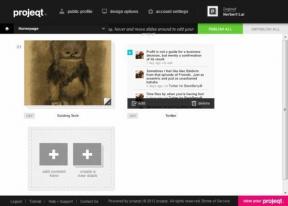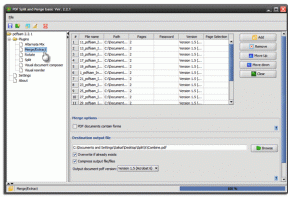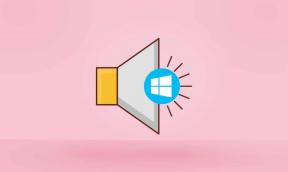Transferir contatos do telefone antigo para o Windows Phone 8.1
Miscelânea / / November 29, 2021

Com a atualização 8.1, telefone do Windows pode finalmente ser considerado um sistema operacional maduro. Recursos como a Cortana que podem fazer coisas que até mesmo seus concorrentes não podem apenas melhorar as coisas.
Há muito o que explorar no seu Windows Phone, mas você não pode fazer isso antes de fazer a coisa mais básica, que é importar seus contatos.
Do Google, Outlook, iCloud
Se você está vindo do Android ou Iphone e usou o Google ou iCloud para sincronizar seus contatos, a Microsoft tornou isso realmente fácil para você. Tudo que você precisa fazer é entrar nesses serviços para importar coisas como e-mail, calendário e, claro, contatos.

Passo 1: Na página de aplicativos, vá para Definições e selecione Email + contas e toque em Adicionar uma conta.


Passo 2: Agora, selecione a conta onde seus contatos estão armazenados. As opções incluem Exchange para usuários empresariais, Outlook, Google, iCloud, Yahoo e até mesmo conta Nokia.


etapa 3: Faça login em seu serviço e deixe a sincronização começar.


Passo 4: Para realmente ver os contatos que você importou, você precisará ativar o serviço do Pessoas aplicativo. Abra o aplicativo e você verá Mostrando contatos com números de telefone Em azul. Toque nessa e outra página listando todas as contas nas quais você fez login será exibida. Selecione sua conta preferida e pronto.
Importando CSV
Se por algum motivo o método acima não funcionar para você, ou se houver algum problema com a autenticação de dois fatores, pode ser necessário reverter para o método de importação CSV simples e simples.
O único problema é que ao contrário de telefones Android, você não pode simplesmente importar um arquivo CSV que copiou para o armazenamento local. Você terá que acessar o Conta Outlook que está vinculado ao seu telefone e importe um arquivo CSV para lá. Os contatos serão posteriormente exibidos no seu dispositivo.
Exportando contatos de contatos do Google ou iCloud
Vamos para Contatos do Google e no menu superior selecione Mais. No menu suspenso, escolha Exportar.

Na caixa pop-up, selecione se deseja todos os contatos ou apenas um grupo. Baixe o arquivo no formato CSV do Outlook e lembre-se de onde o salvou.

Para exportar um arquivo CSV do iCloud, vá para icloud.com, faça login e selecione Contatos. No teclado, toque Ctrl + A para selecionar todos os contatos e no ícone de engrenagem no canto esquerdo inferior, selecione Exportar.

Importando no Outlook
Vá para o online Hub de pessoas e faça login com seus dados do Outlook / Live. Há um botão para o Google importar seus contatos vinculando as duas contas. Você pode fazer isso se quiser.

Para importar o CSV que baixamos na etapa acima, escolha o Iniciar importação botão do Contatos importantes seção logo abaixo.
A partir daqui, você pode ir para Google ou De outros. O processo é o mesmo, apenas o Google guia fornecerá instruções para exportar contatos que já fizemos.

Então, do De outros opção, você verá uma Escolher arquivo botão. Selecione o arquivo que baixamos acima e toque em Envio.
Todos os seus contatos agora aparecem no Pessoas guia na sua conta do Outlook e no seu telefone.
Como importar contatos do cartão SIM
Passo 1: De Pessoas localize o botão de menu de três pontos no canto inferior direito e toque nele.


Passo 2: Agora, selecione Definições e na nova página, toque em Importar do SIM.


Etapa 3: Selecione o cartão SIM e o destino dos contatos. Você pode importá-los para qualquer uma das contas conectadas como Outlook, Google ou iCloud.

Passo 4: Agora, uma lista de todos os seus contatos do SIM será exibida. Desmarque aqueles que você não deseja sincronizar. Toque em Importar e todos os seus contatos serão importados.
É isso. Todos os seus contatos do SIM agora aparecerão no Pessoas aplicativo.